2-1
XAMPP 安裝與啟動
一、下載XAMPP
- XAMPP優點是什麼作業系統都支援,而且絕對是最新的!另網站有中文界面。
- XAMPP官網:https://www.apachefriends.org/zh_tw/index.html
- 可以至https://sourceforge.net/projects/xampp/files/XAMPP%20Windows/下載最新安裝版
二、安裝XAMPP
- 下載後,請解壓縮到英文目錄,上層切勿使用中文目錄。
- 執行
setup_xampp.bat 以進行環境設定
- 接著點擊
xampp-control.exe ,並分別按 start 啟動apache及MySQL
- 若有跳出防火牆訊息,一律選「是」
- 若80port被佔:
1.檢查是否有啟動IIS,請至「控制台→系統管理工具→IIS管理員」停止之即可。
2.檢查是否有啟動Skype或迅雷,若有請先關閉之。
3. 開啟命令提示字元視窗,輸入以下指令:
netstat -ano
,找出佔用Port 80的程式PID? 倘若發現PID = 4,請下達以下指令:
net stop http
Sc config start=disabled
這樣子問題應該就解決了。
三、修改資料庫密碼
- 資料庫預設是沒密碼的,所以,得自己設一個,請先在瀏覽器輸入 http://localhost/phpmyadmin
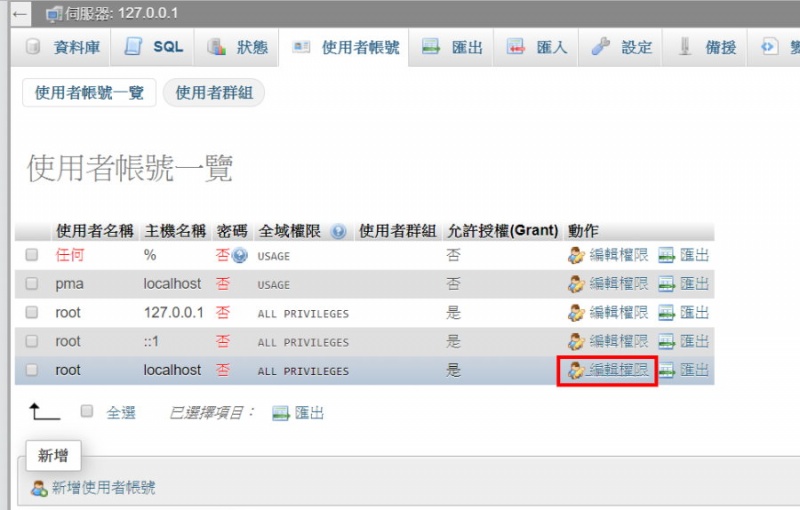
- 編輯root@localhost,點擊 修改密碼
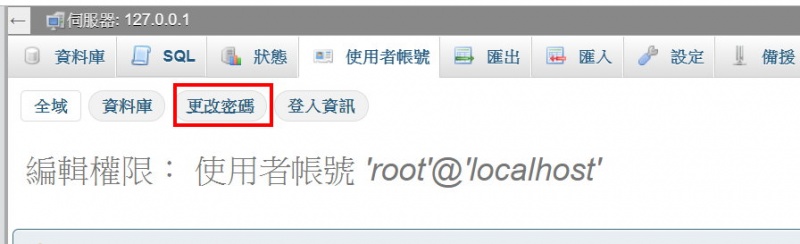
- 設定好密碼送出即可
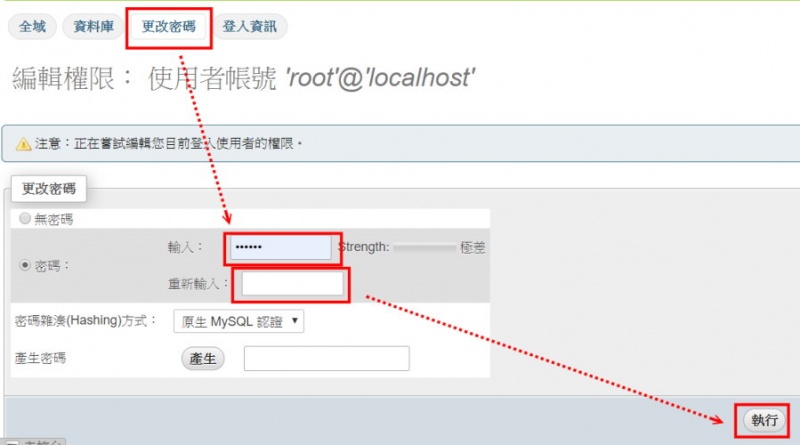
- 最後修改
\xampp\phpMyAdmin\config.inc.php ,將19行改為 http 即可,如此,每次登入phpMyAdmin便會詢問帳號密碼。
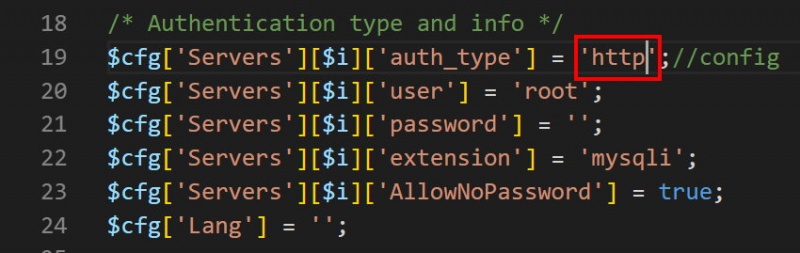
四、設定環境變數(一些套件會用到)
- 點擊桌面「本機」右鍵,選擇「內容→進階系統設定」或是開啟Windows的「控制台→系統及安全性→系統→進階系統設定」,並切換到「進階」頁籤,點選「環境變數」。
- 點擊上方的「Path」並且按下「編輯」。若沒有「Path」,就改按「新增」來新增一個環境變數。 (其中
%USERPROFILE% 就是使用者家目錄,如:C:\Users\帳號)
- win10以下的版本,若原設定的最後面沒有分號,請自行加入
;
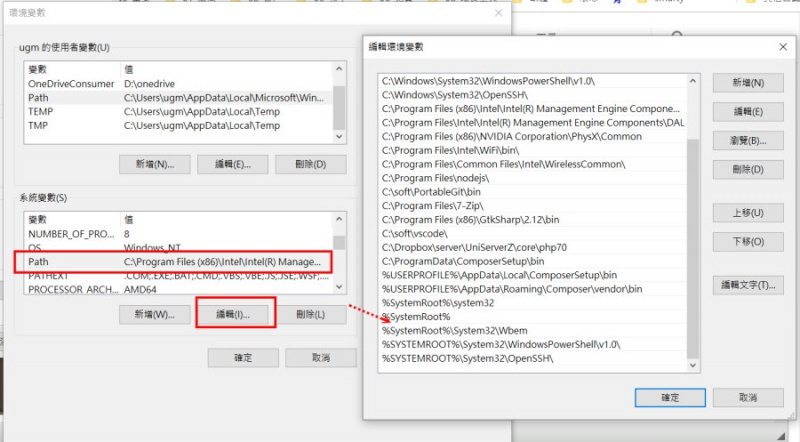
%USERPROFILE%\xampp\php
//若是裝在c:\xampp請設定:
c:\xampp\php
五、網頁根目錄
- 網頁根目錄在
~/xampp/htdocs ,可將之全部刪除
http://jsnwork.kiiuo.com/archives/2738/xampp-mysql-phpmyadmin-%E8%A8%AD%E5%AE%9A-root-%E5%AF%86%E7%A2%BC/
mac:https://medium.com/@mpp21x/%E4%BD%BF%E7%94%A8-xampp-%E5%BB%BA%E7%AB%8B-php-symfony-%E9%96%8B%E7%99%BC%E7%92%B0%E5%A2%83-b5a793ab5b6b
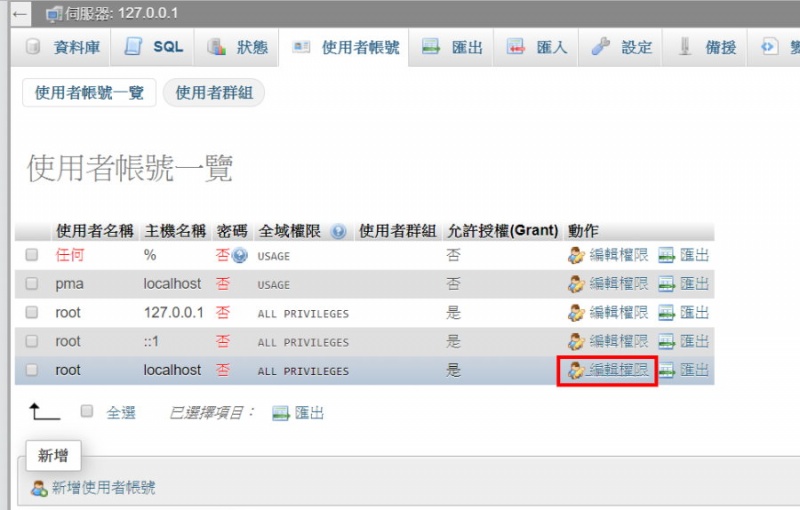
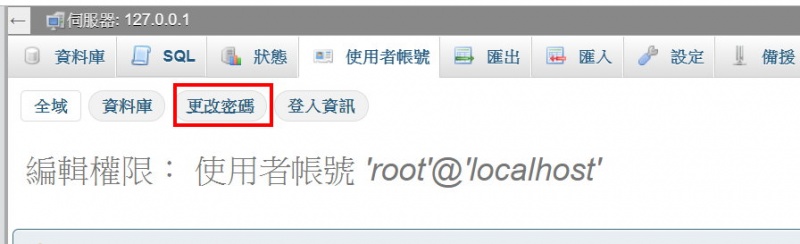
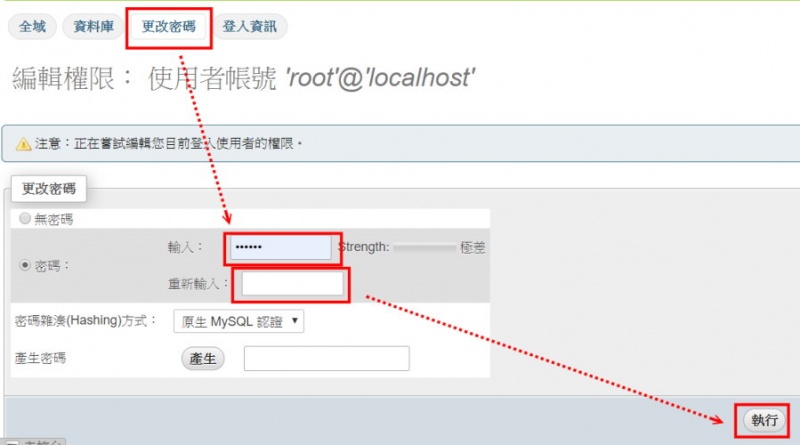
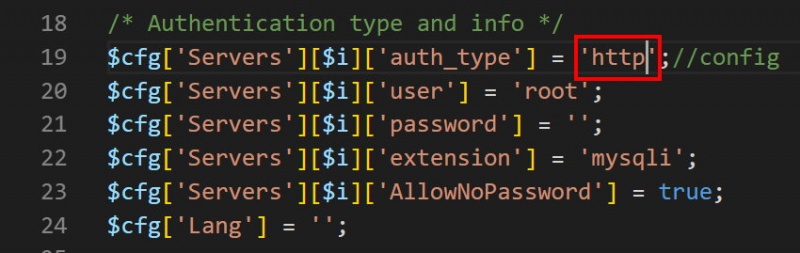
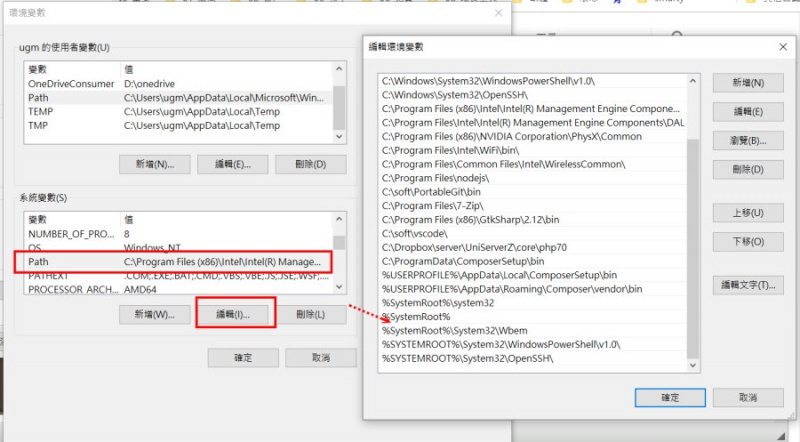



 1. 認識PHP與MySQL
1. 認識PHP與MySQL